Instrução
Definir um filtro de intervalo de data no ArcGIS Dashboards
Descrição
Quando há necessidade de exibir registros relacionados a datas, um filtro de intervalo de datas é adicionado ao ArcGIS Dashboards. Por exemplo, o número de acidentes, trânsito ou desastres naturais relatados durante um período para uma área pode ser mostrado no mapa seguindo o intervalo de datas selecionado. Para definir o filtro de intervalo de data no ArcGIS Dashboards, o seletor de data é usado. Este artigo fornece o fluxo de trabalho para adicionar o filtro de intervalo de data no ArcGIS Dashboards usando o seletor de data.
Solução ou Solução Provisória
Note: Ensure a layer with a date field is used to use the date selector.
- No ArcGIS Dashboards, clique em Exibir
 na barra de ferramentas do painel para abrir o painel Exibir do painel.
na barra de ferramentas do painel para abrir o painel Exibir do painel. - Clique na guia Cabeçalho no painel Exibir e clique em Adicionar cabeçalho.
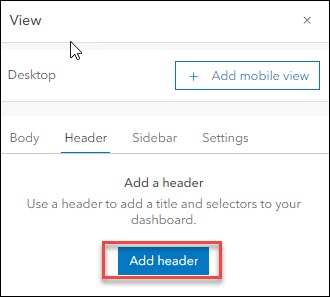
- Na janela Cabeçalho, preencha as seções necessárias e clique em Concluir no canto inferior direito da janela para gerar o cabeçalho.
- No painel Exibir na guia Cabeçalho, clique em Adicionar seletor e selecione Seletor de data.
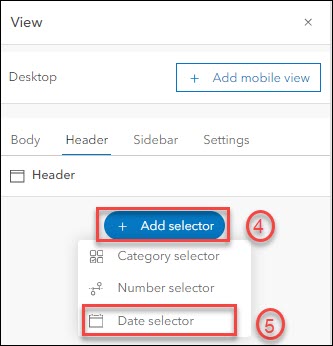
- Na janela Seletor de Data, na guia Seletor, para Tipo, selecione Seletor de Data.
- Na opção Tipo, clique em Seletor de Data.
- Para Tipo de Entrada, selecione Intervalo.
- Configure as opções Padrão Mínimo e Padrão Máximo para definir o intervalo de data desejado.
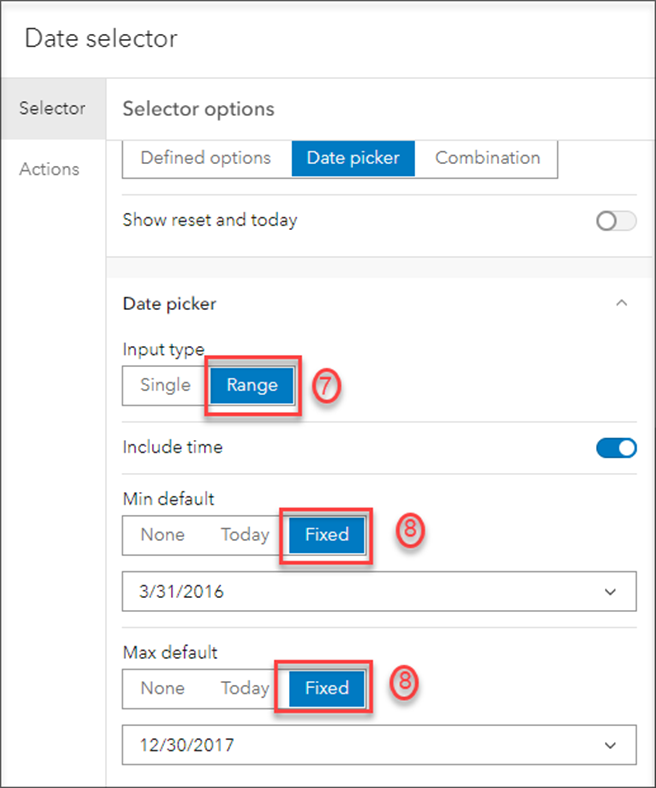
- Na guia Ações, clique em Filtrar para expandir a seção da ação. Ative a camada que contém o campo de data.
- Selecione o campo de data na lista suspensa Campo de destino para exibir os dados com base no intervalo de data definido.
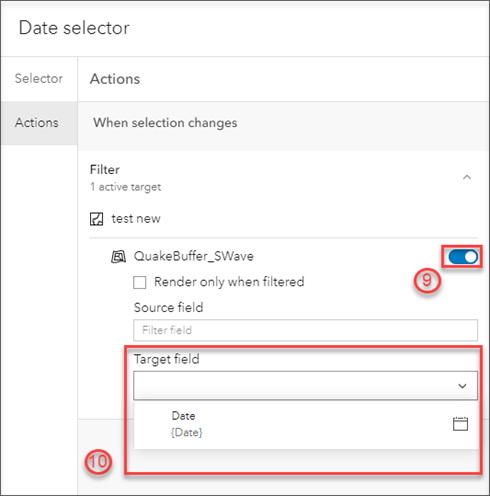
- Clique em Concluir no canto inferior direito da janela para adicionar o seletor de data.
A imagem abaixo mostra o filtro de intervalo de data exibido no painel.
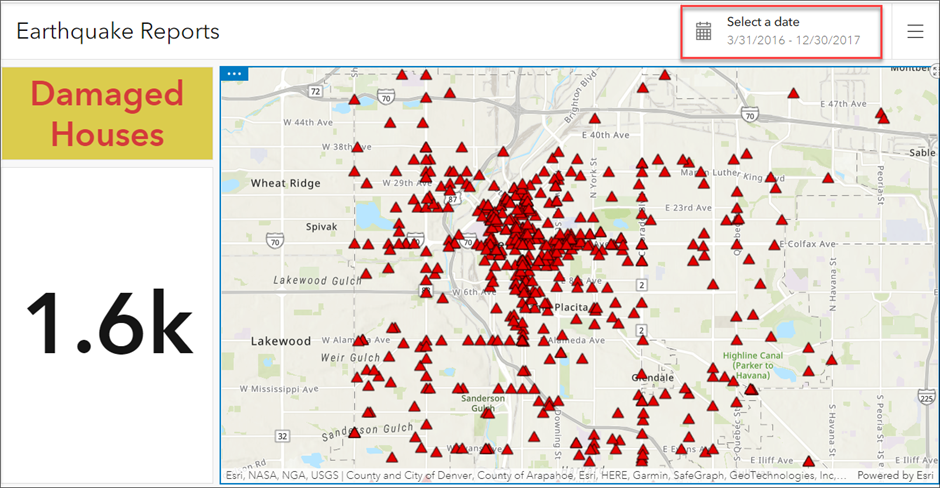
ID do Artigo: 000027755
Obtenha ajuda de especialistas do ArcGIS
Comece a conversar agora

